- 公開日:
iPhoneの振動(バイブ)を変更する方法
iPhoneで電話、メッセージ、その他の通知のバイブレーションパターンを変更するには、以下の手順に従ってください。
設定を開く
iPhoneのホーム画面で「設定」アプリをタップします。

サウンドと触覚に移動
下にスクロールして「サウンドと触覚」を選択します。古いモデルでは、「サウンド」とだけ表示される場合があります。
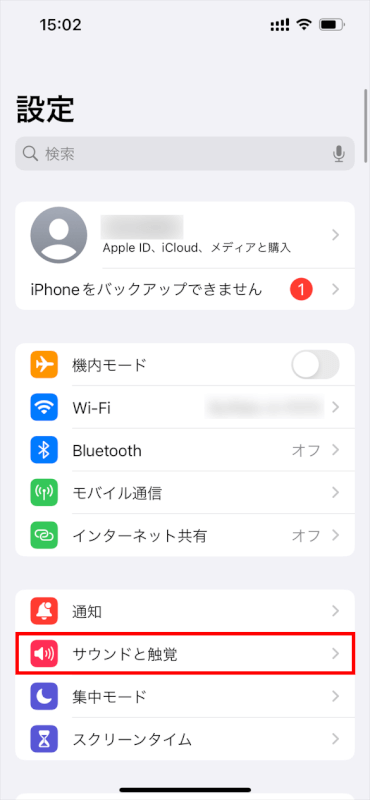
サウンド設定を選択
バイブレーションを変更したい通知の種類を選びます。
例えば、着信音、メッセージ、新着メール、メール送信、カレンダーの通知音、リマインダーの通知音などです。
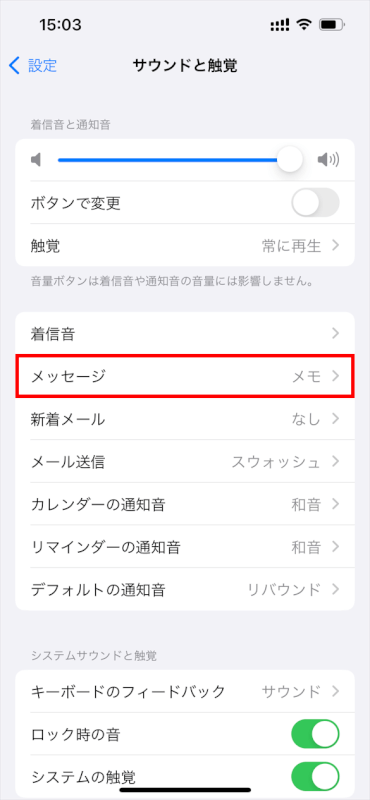
触覚をタップ
次の画面の上部に「触覚」オプションが表示されます。それをタップして、利用可能なバイブレーションパターンを表示します。
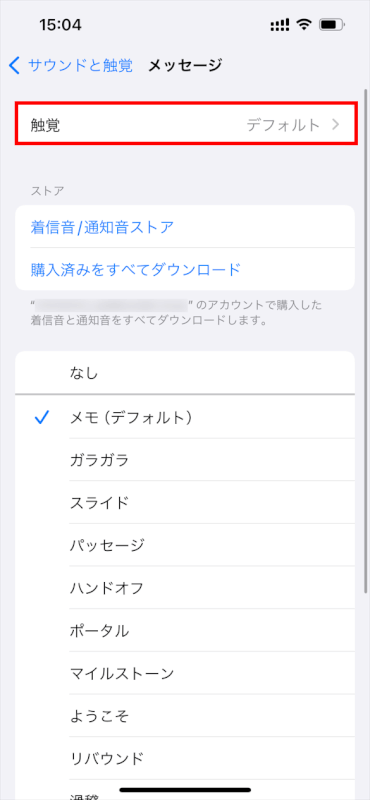
バイブレーションパターンを選択
標準のものから選択します。
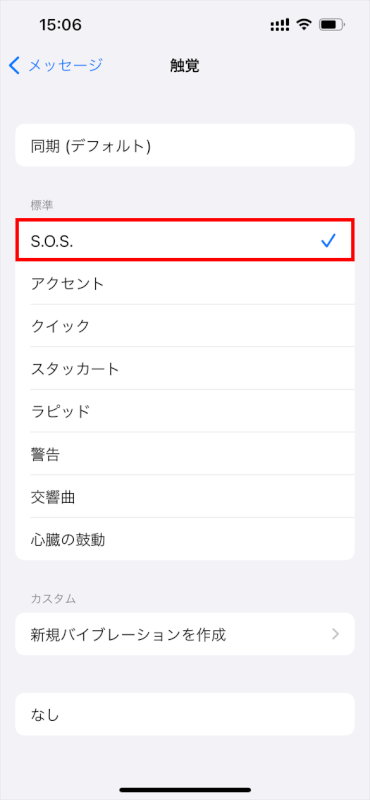
または、「新規バイブレーションを作成」までスクロールダウンして自分自身で作成します。
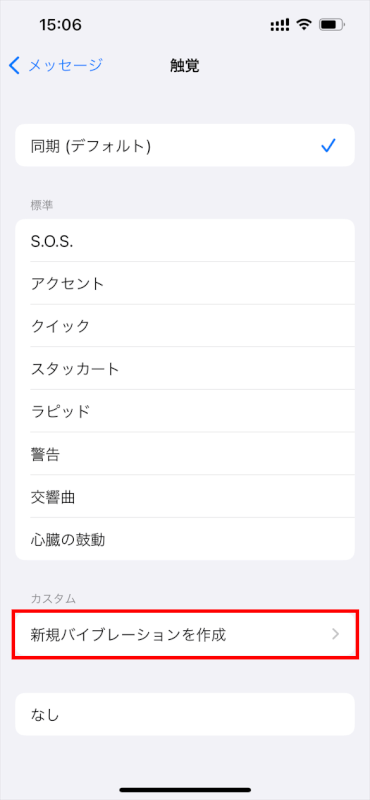
新規バイブレーションを作成するには、画面をタップしてパターンを作成します。
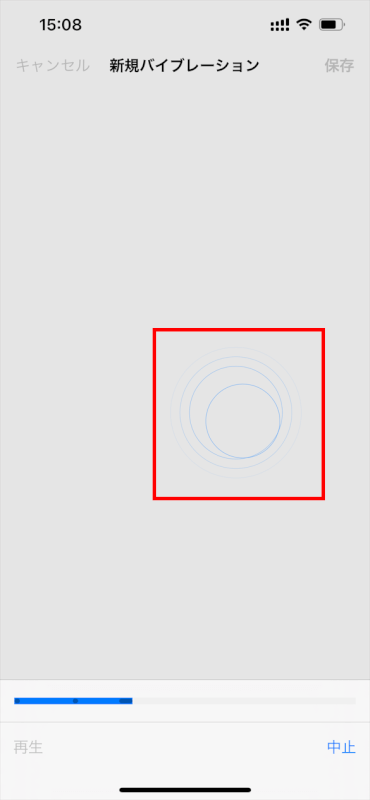
連続したバイブレーションを作るためには指を押し続け、止めるために指を離します。
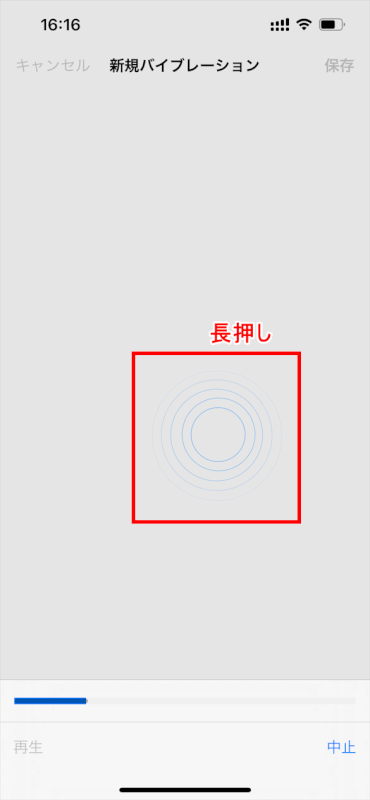
完了したら「中止」をタップします。
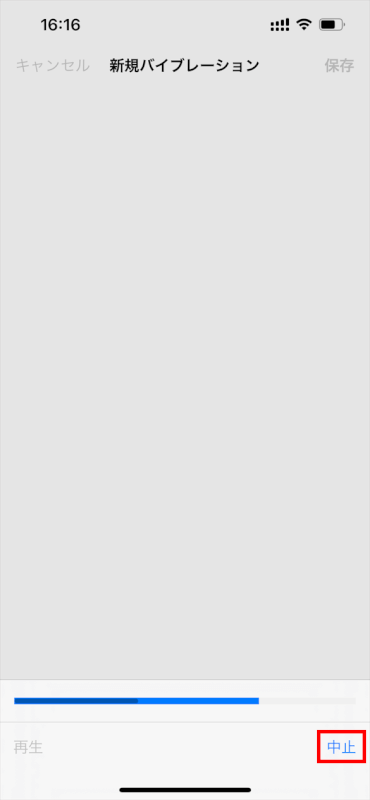
その後「再生」をタップしてテストします。
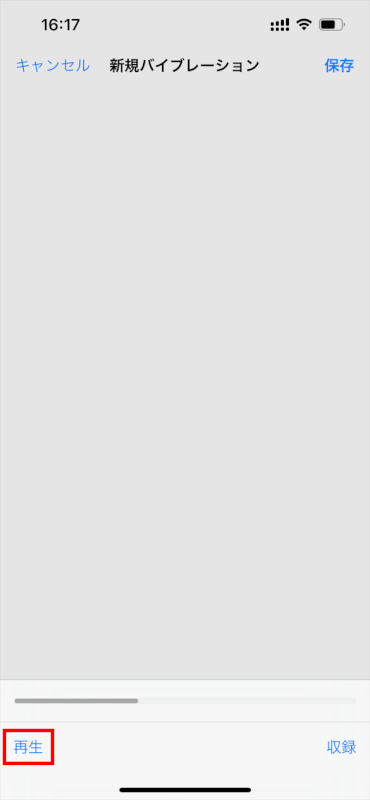
満足したら、「保存」をタップします。
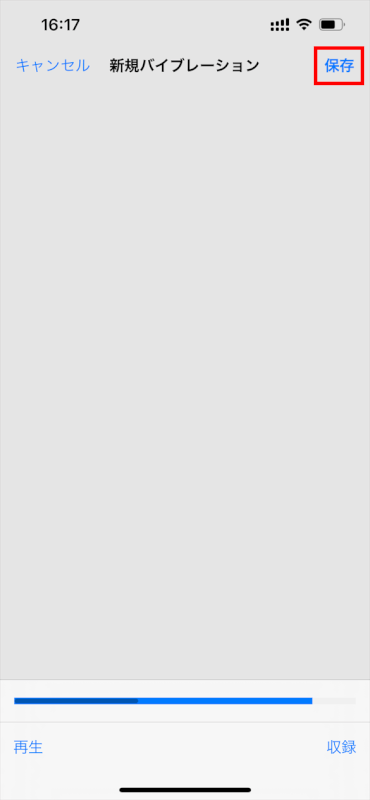
バイブレーションに名前を付け、再度「保存」をタップします。
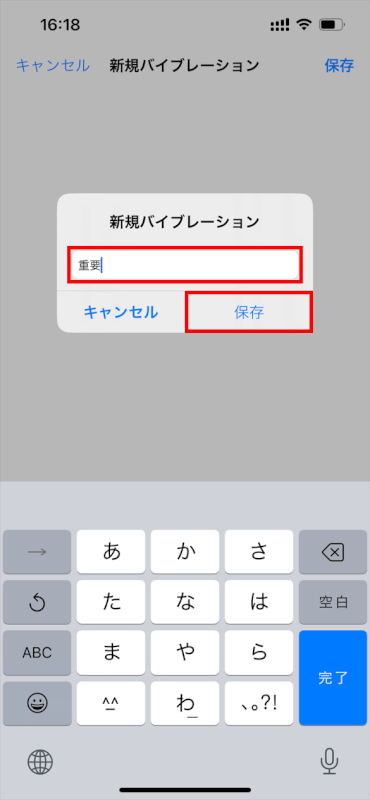
変更が保存されていることを確認
新しいバイブレーションを選択または作成した後、チェックマークがついていることを確認し、戻るボタンを押して設定を保存します。
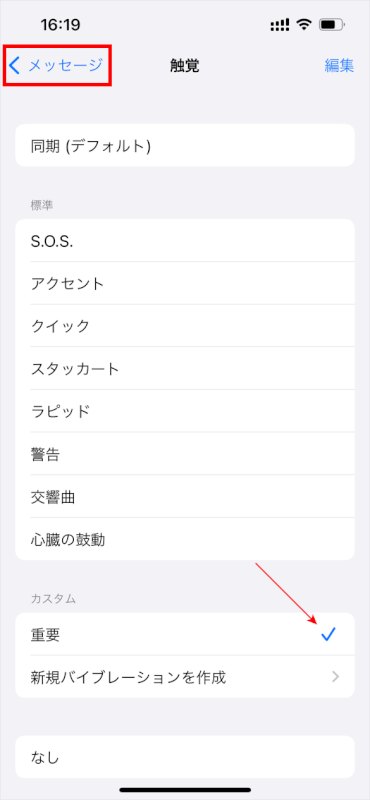
さいごに
カスタマイズしたい種類の通知について、これらの手順を繰り返します。この方法により、異なる通知に対して異なるバイブレーションを設定でき、電話を見ずに通知を区別するのに役立ちます。
問題は解決できましたか?
記事を読んでも問題が解決できなかった場合は、無料でAIに質問することができます。回答の精度は高めなので試してみましょう。
- 質問例1
- PDFを結合する方法を教えて
- 質問例2
- iLovePDFでできることを教えて

コメント
この記事へのコメントをお寄せ下さい。